您现在的位置是:首页 > CAD画图 > CAD画图
中望CAD如何给图形填充渐变色
![]() 本文转载来源:zwcad.com zwsoft.cn 中望CAD官方教程.如果作者或相关权利人不同意转载,请跟我们联系,我们立即删除文章。2021-05-08
本文转载来源:zwcad.com zwsoft.cn 中望CAD官方教程.如果作者或相关权利人不同意转载,请跟我们联系,我们立即删除文章。2021-05-08
简介我们在CAD中绘制的图形怎才能给他们填充上渐变色呢?我们就来看看填充渐变色的步骤吧。 1. 我们先打开我们的中望CAD, 2. 我们通过右侧快捷键快速绘制出一个正六边形, 3. 然后我们
我们在CAD中绘制的图形怎才能给他们填充上渐变色呢?我们就来看看填充渐变色的步骤吧。
1. 我们先打开我们的中望CAD,
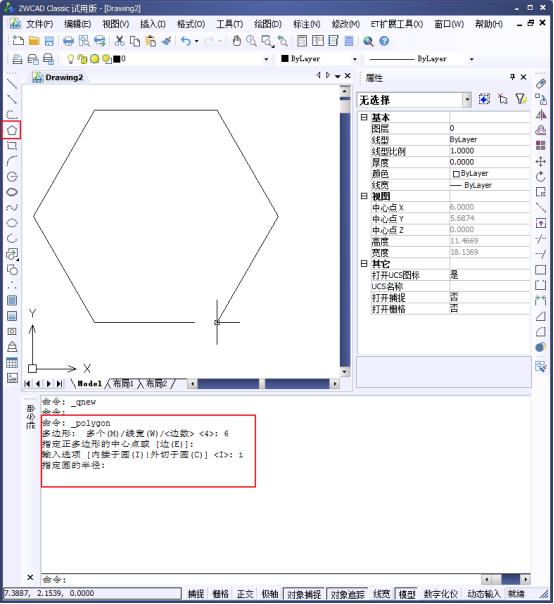
2. 我们通过右侧快捷键快速绘制出一个正六边形,
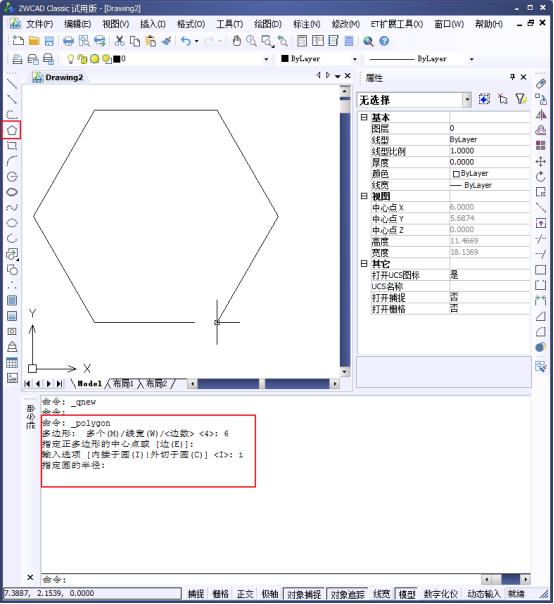
3. 然后我们点击【绘图】--【图案填充】
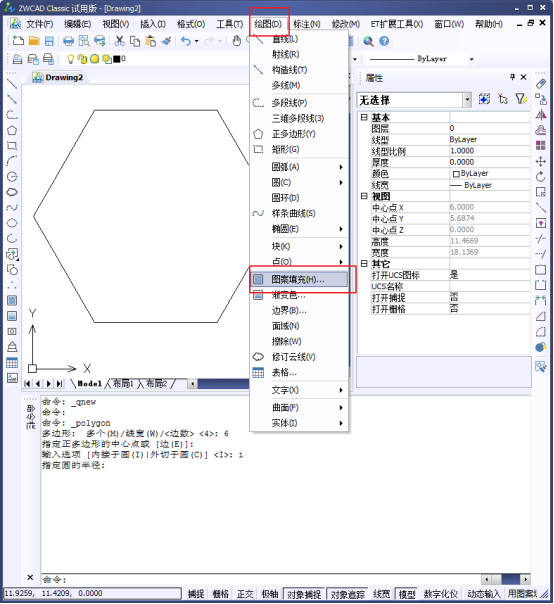
4. 然后弹出的对话框中,我们选择渐变色,我们可以设置我们想要的颜色,可单色渐变或是双色渐变,同时我们选好我们想要的渐变方式。
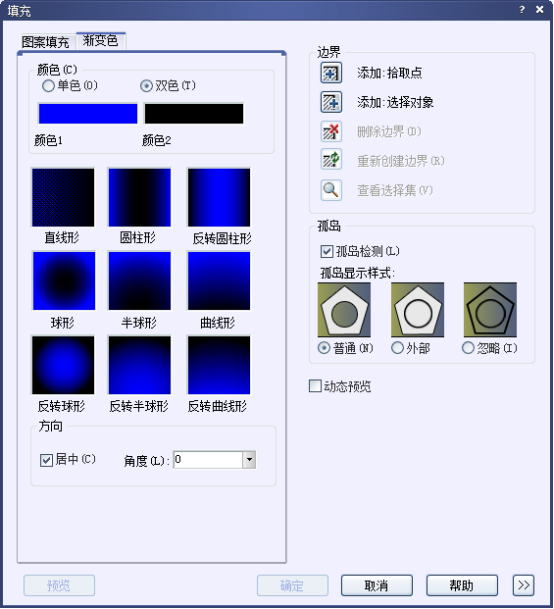
5. 我们通过【添加:拾取点】选定我们六边形中的一点,然后回车即可确定,然后我们就得到下图。
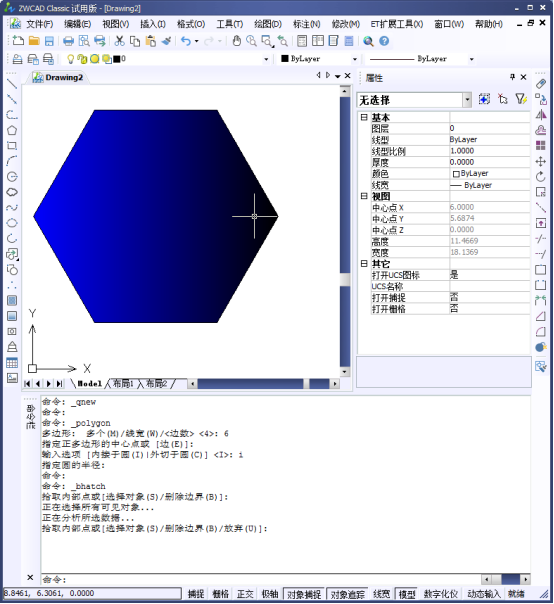
以上。
点击排行
 CAD多种快速移动图形的方法
CAD多种快速移动图形的方法










